- 软件版本:绿色免费版
- 软件大小:171KBKB
- 软件授权:免费
- 适用平台: Win7
- 下载地址:http://dl.pconline.com.cn/download/625858.html
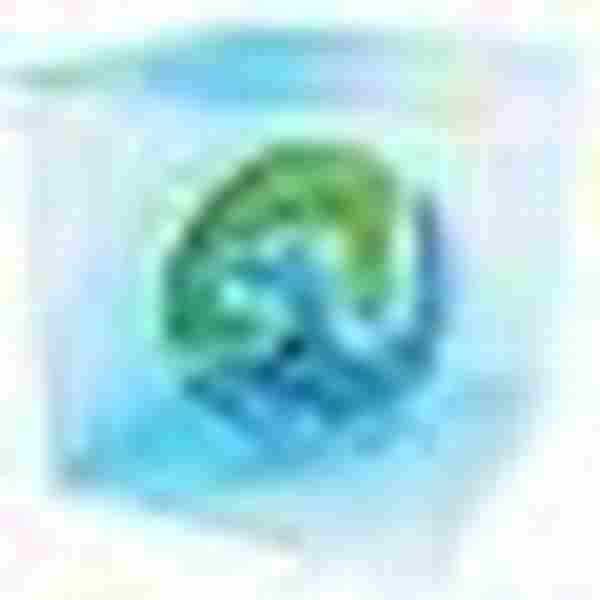 立即下载
立即下载Win7系统如何预防Adobe Photoshop自动联网验证
1、在控制面板中打开Windows防火墙,并点左侧的高级设置,打开后点左侧出站规则,再点右侧新建规则。windows7教程

2、在出现创建规则类型中选第一个程序并点下一步。
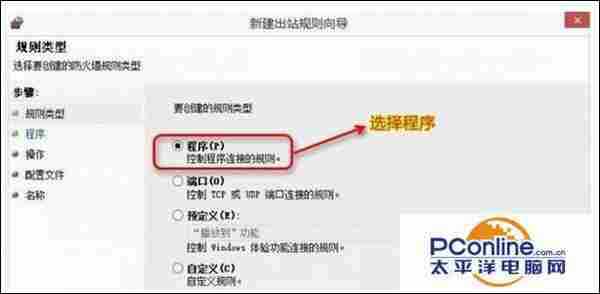
3、选择规则应用于指定的程序,共有三个,这里就演示一个,其它两个设置相同,设置好后,点下一步
64位系统,路径:
C:Program Files (x86)Common FilesAdobeOOBEPDAppP6adobe_licutil.exe
C:Program Files (x86)Common FilesAdobeOOBEPDAppP7adobe_licutil.exe
C:Program Files (x86)Common FilesAdobeOOBEPDAppcorePDapp.exe
32位系统,路径:
C:Program FilesCommon FilesAdobeOOBEPDAppP6adobe_licutil.exe
C:Program FilesCommon FilesAdobeOOBEPDAppP7adobe_licutil.exe
C:Program FilesCommon FilesAdobeOOBEPDAppcorePDapp.exe
第一个程序,如下图所示。
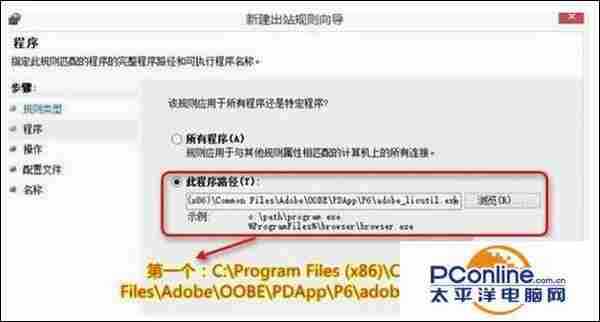
第二个程序,如下图所示。
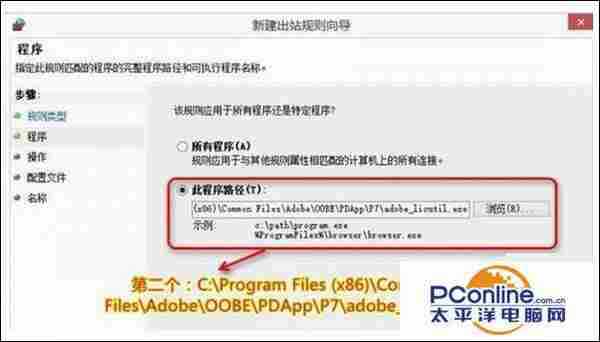
第三个程序,如下图所示。
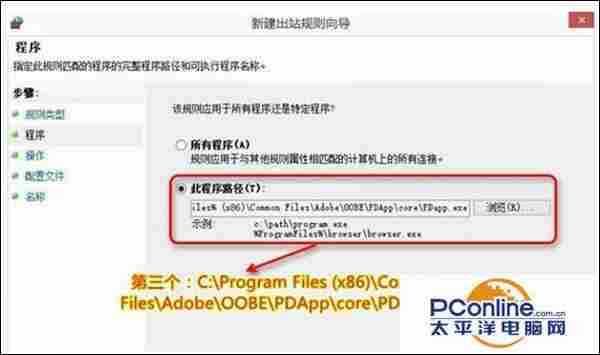
4、选择符合条件时进行什么操作,选阻止连接,点下一步。

5、何时应用该规则,把三项全部选中,如下图所示,然后点下一步。
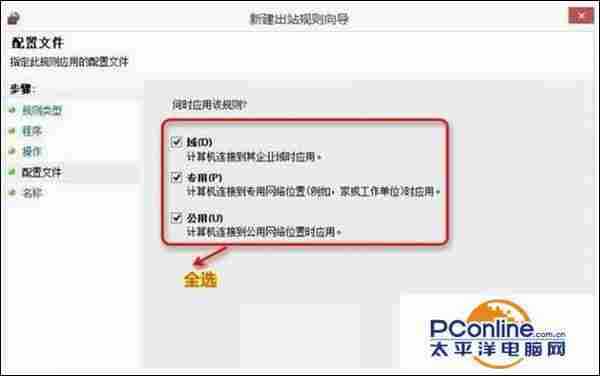
6、在规则名称中输入一个名称,只要自己能够知道,输入什么都行,每个规则的名称不能相同,然后点完成。
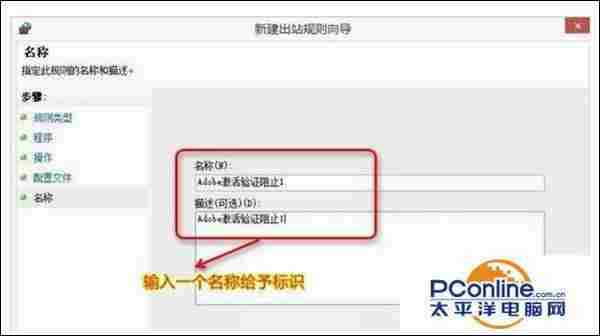
7、下图是已经建立好三个程序的图示。
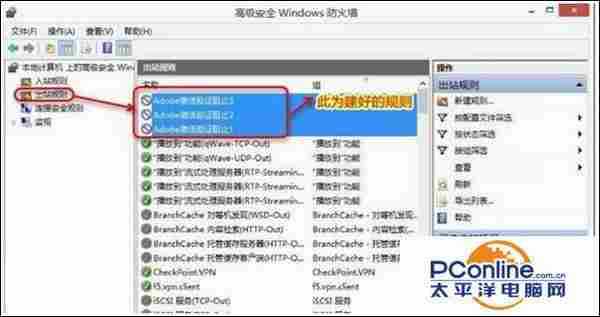
这样的方法也适用于一些别的软件,不过你需要找到验证程序才可以!
免责声明:本站文章均来自网站采集或用户投稿,网站不提供任何软件下载或自行开发的软件! 如有用户或公司发现本站内容信息存在侵权行为,请邮件告知! 858582#qq.com
RTX 5090要首发 性能要翻倍!三星展示GDDR7显存
三星在GTC上展示了专为下一代游戏GPU设计的GDDR7内存。
首次推出的GDDR7内存模块密度为16GB,每个模块容量为2GB。其速度预设为32 Gbps(PAM3),但也可以降至28 Gbps,以提高产量和初始阶段的整体性能和成本效益。
据三星表示,GDDR7内存的能效将提高20%,同时工作电压仅为1.1V,低于标准的1.2V。通过采用更新的封装材料和优化的电路设计,使得在高速运行时的发热量降低,GDDR7的热阻比GDDR6降低了70%。
